Bytro ретуширане на лице в Photoshop - ленено уроци по рисуване и дизайн в Adobe Photoshop
В този урок ще ви покажа как да направите един бърз ретуш на лицето в Photoshop. Face Retouch в Photoshop е ежедневна предизвикателство за много фотографи и дизайнери. Тъй като снимките трябва да обработва много, и задачи за обработка са типични, изисква най-малко трудоемки и най-ефективният метод за ретуширане, което го прави възможно да се постигне приемливи резултати бързо.
Основната задача на ретуширане човек е да се скрие видими дефекти на кожата, без да губи своята текстура.
По-рано ние погледна ли най-простите методи за ретуширане с печат на инструменти Clone (S) и четката за изцеление (J). Днес ще говорим за алтернативен метод за ретуширане, който се използва от фотографи.
Намерих в интернет снимки, които ще работят. Момичето в кожата на снимка проблем, скрити под грим, ще се опитаме да го направи по-гладка и еднородна с бърз ретуш лице в Photoshop.
Първи стъпки
Отворете снимката - Ctrl + O.
Отиди в слоевете палитра - F7, дублирайте слоя с оригиналното изображение CTRL + J, е да се сравни с резултатите от урока.
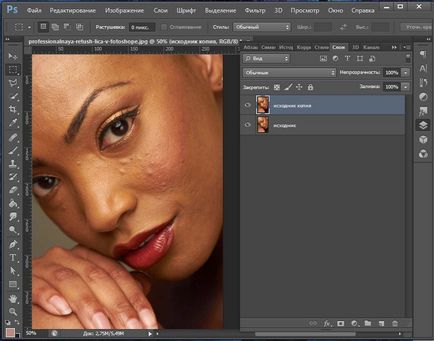
Цвят: Корекция
Bit ще коригира яркостта и контраста.
Отидете в менюто «Изображение - Adjustsments - Brightness / Contrast» (на снимката -Correction - яркост / контраст). Аз се увеличи яркостта на 40, тъй като за разлика, напротив, намалява до 40.
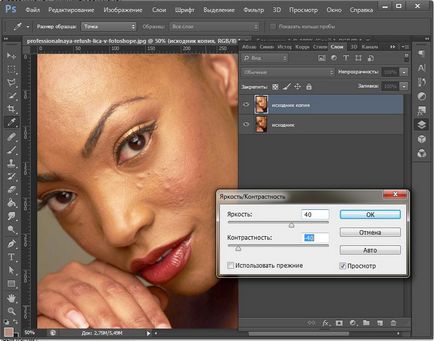
Премахване на големи дефекти
Основните нередности ние премахне старата инструмента Healing Brush Tool (J).
Вземете проба от нормална кожа с помощта на клавиша Alt и курсорът е изпълнен с текстурата на взетата проба, кликнете върху пъпка за изглаждане големи издатини върху кожата.
Примерен чиста кожа вземе близо част, която искате да се изглади, както се случва с наслагването на субстрата, което означава, че осветлението се взема предвид редактираната част.
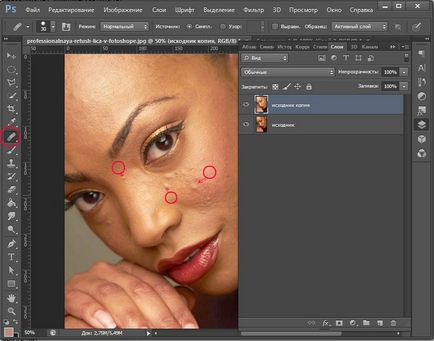
изглажда кожата
След като се отърве от най-големите недостатъци отидете на Filter - Blur -Gaussian размазване.
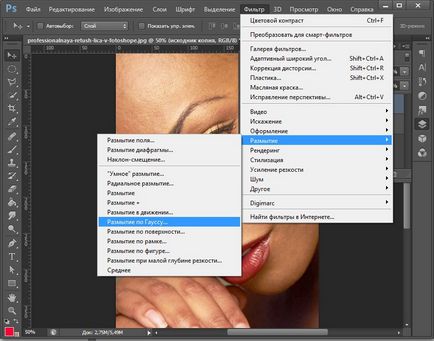
Ние събрахме радиус от замъгляване за изглаждане на текстурата на кожата, прикрива несъвършенства и разширени пори.
Поставих радиуса на 23 пиксела размазване.
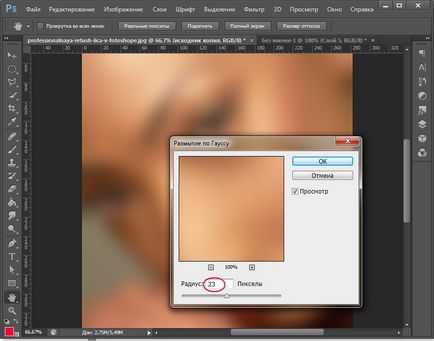
Добави към маската, като кликнете върху иконата в долната част на палитрата на слоевете.
В непосредствена близост до слой се появява бяла маска в палитрата Layers.
Обърнете внимание на избора на квадратите на основен цвят и цвета на фона, те стават черно и бяло.
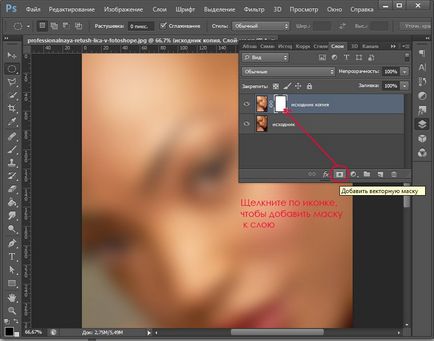
работи маска в нашия случай по следния начин: четка с черен цвят, ние изтрива областите, които не се нуждаят, бяло - възстановява изтрити.
Превключването между цветовете се случва с помощта на ключ X.
Вземете Brush Tool четка (B) стандартен кръг с гладки ръбове, изберете черно.
Изтриване на част от снимката, че не трябва да се замъгли: очите, фон. устните, носа, ушите, ръчни (по принцип всичко с изключение на кожата).
Ако някъде е направил грешка, ние преминете към бял цвят (X) и възстановява изтрити фрагмент.
Тя трябва да изглежда по следния начин:
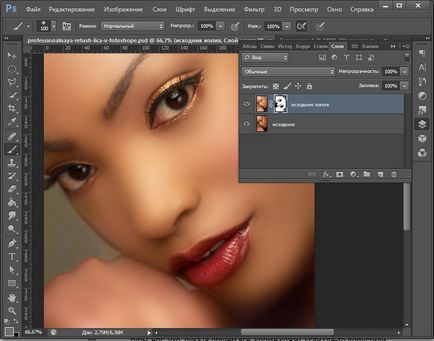
Възстановяване на текстура
Включете източника на първия слой (я изберете в палитрата слой). Изключването на видимостта на втори дифузен слой, като кликнете на окото до миниатюрата на слоя.
Отворете канали палитра прозорче - Channels (Window - канала).
Отидете в раздела "канали", активиране / деактивиране на свой ред канали, червено, зелено, синьо. Изберете канал, по който най-ясно се вижда текстурата на кожата (един от трите).
Аз избрах червения канал.
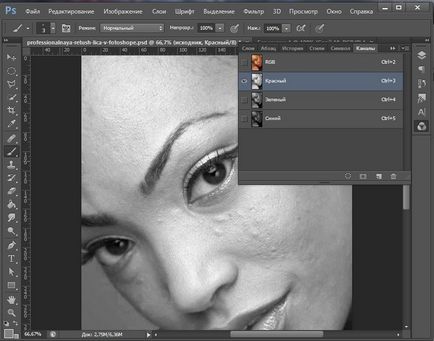
Избери всички изображението - Ctrl + A и копие специален канал - Ctrl + C.
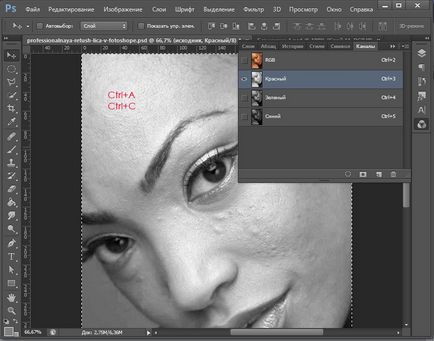
Връщайки се обратно към всички канали (RGB натиснете горния канал).
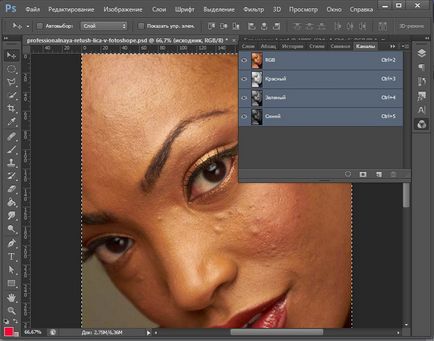
Продължи в раздела слоеве - F7, поставете канал - натиснете Ctrl + V.
Копиран канал показва над слоя с изходния код.
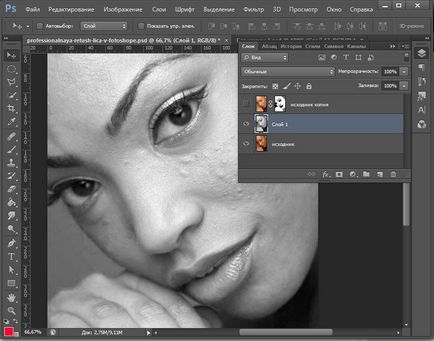
Премести го в горната част на палитрата на слоевете, над размазано слой.
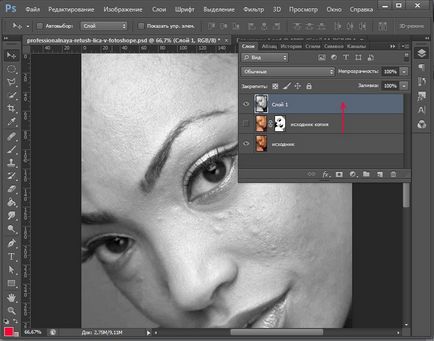
Отиди Filter - Други - висока подаване (Filter - Други - High Pass).
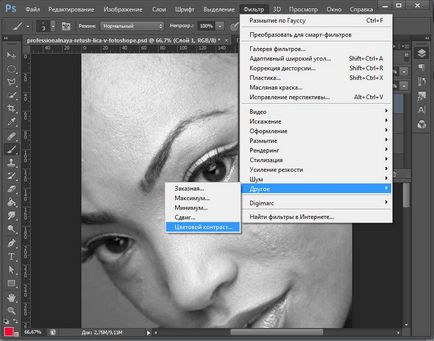
Радиус Сложих 2.5px, можете да зададете стойност по свое усмотрение, като експеримент - преместете плъзгача и да видим как остротата на изображението.
Мен последния слой в режим на върха на слой палитра «Linear светлина» (линейна светлина) непрозрачност слой (непрозрачност) настроен на 50%.
Вземете Eraser Tool с мека остриета Eraser Tool (E), изтриете ненужни.
С кожа завършена.
В края бях малко обработени червени кръвясали очи.
За да се докосне очите Ще ти кажа по-подробно в по-късен урок.
Това е всичко. Моят резултат:

Снимка преди обработка:
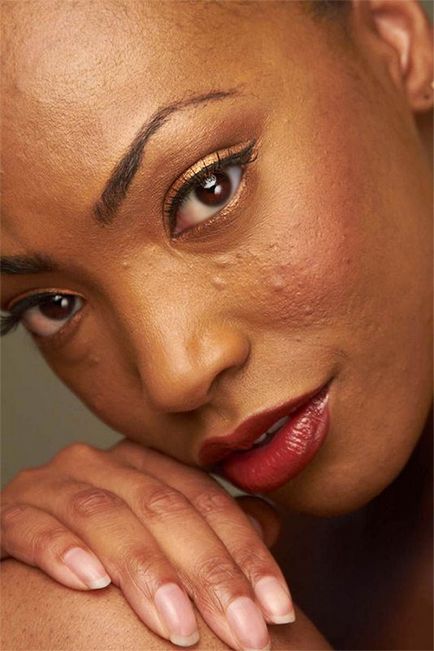
В този урок ще погледна как да се направи бърз ретуш на лицето в Photoshop. Този метод на ретуширане не е уникален, но тя позволява относително бързо да се отърве от видими дефекти по лицето, правят кожата гладка и че е много важно да се поддържа текстура на кожата.
Надявам се ползва урока.
6 мисли за "bytro Ретуш на лицето в Photoshop"
Вик, уроци клас, но! Не може едно момиче с такъв човек да има такива оръжия. Струва ми се, че някои от дефектите по лицето все още може да напусне някои от актрисата напротив, е залепена на лицето различни рождените белези ... И тогава, създаде чувство за налагане на дебел слой "мазилка" на лицевата страна ... Аз не правят врага, но трябва да остане, (в моя мнение), естествен, а не да се направи на човека кукла ... Тези лица са идеални може би, в 3D игри и анимационни филми. Но като алтернатива на свършената работа е забележителна! Желая ти късмет!
Докладвах това и казал: - "Като алтернатива, страхотна работа", както и опции, които можете да мислите за много. 🙂